手順1: コンソールでTwiML Appを作成
TwiML Appを利用すると受発信をカスタムアプリケーションで制御できるようになります。この手順ではTwiML Appをコンソールで作成する方法を学習します。
1-1: APIキー、APIシークレットを作成
TwiML Appで利用する資格情報を生成するため、Account - API keys & tokensリンクを開くか、または下記のスクリーンショットを参考にAPIキー管理画面を開きます。重要な情報にアクセスするため、ログインしているアカウントに紐づくEメールアドレスへ本人確認のためのワンタイムコードが送信されます。
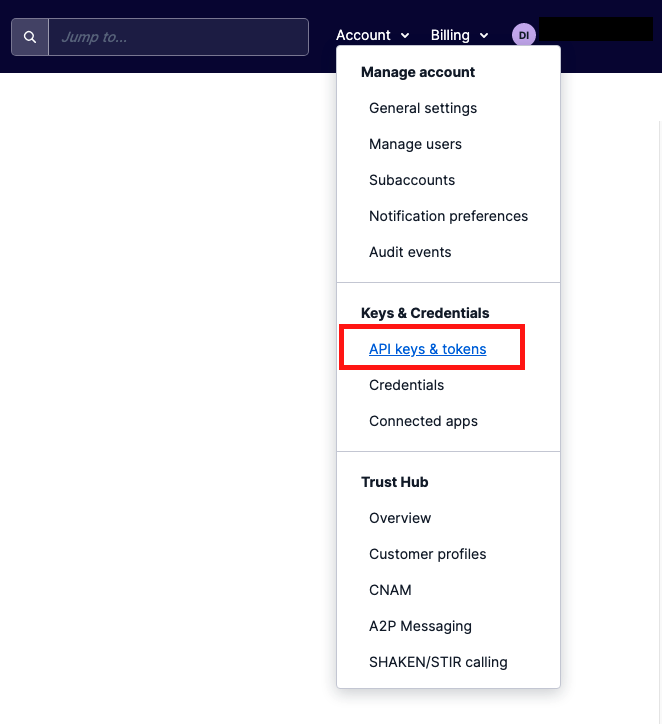
画面の右側に表示されている Create API Keyボタンをクリックし、Friendly nameに任意の名前を設定します。入力後、Create API Keyボタンをクリックします。
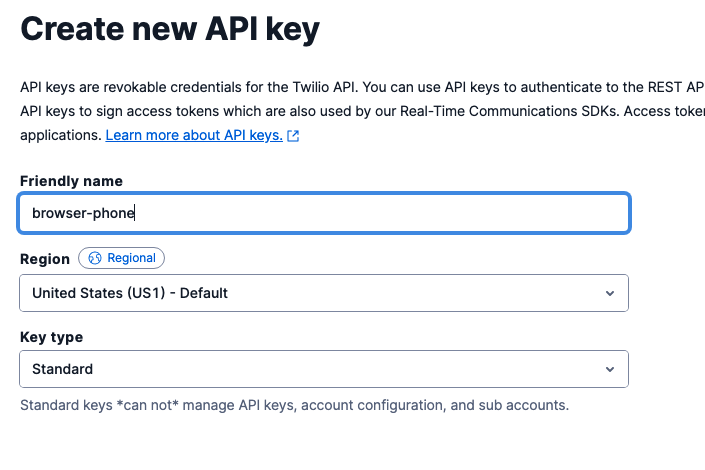
作成された画面に表示されている、SIDと、SECRETを控え、.envファイルのTWILIO_API_KEY、TWILIO_API_SECRETにそれぞれ転記します。

1-2: コンソールでTwiML Appを作成
次にコンソール - Voice - TwiML appsリンク、または製品一覧からVoiceを選択し、Manage - TwiML appsを開きます。
画面の右上に表示されているCreate new TwiML Appボタンをクリックします。
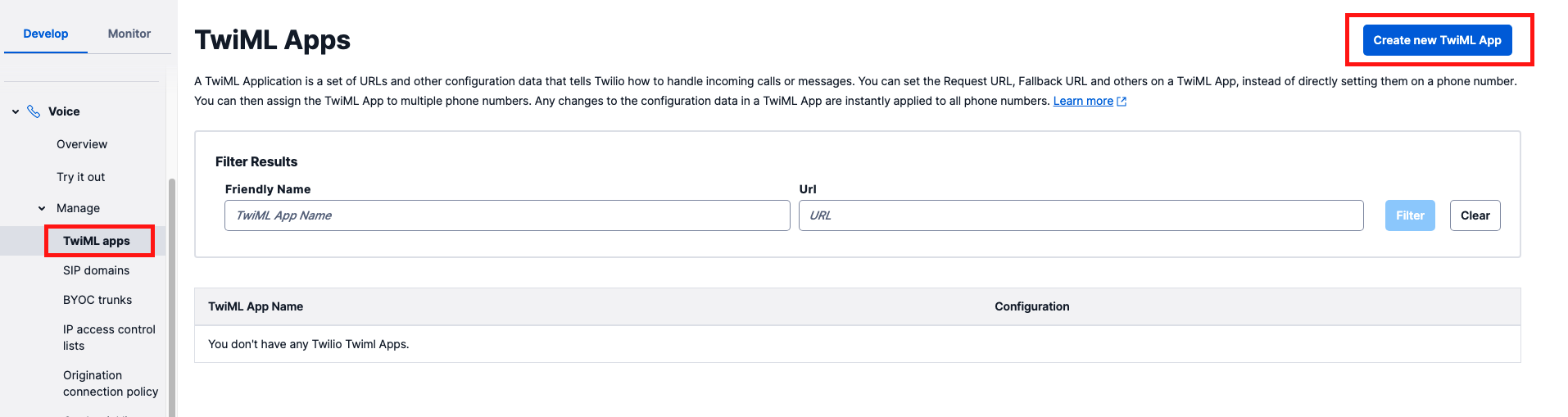
Friendly Nameにわかりやすい名前を入れ、それ以外は空欄のまま、Createボタンをクリックします。
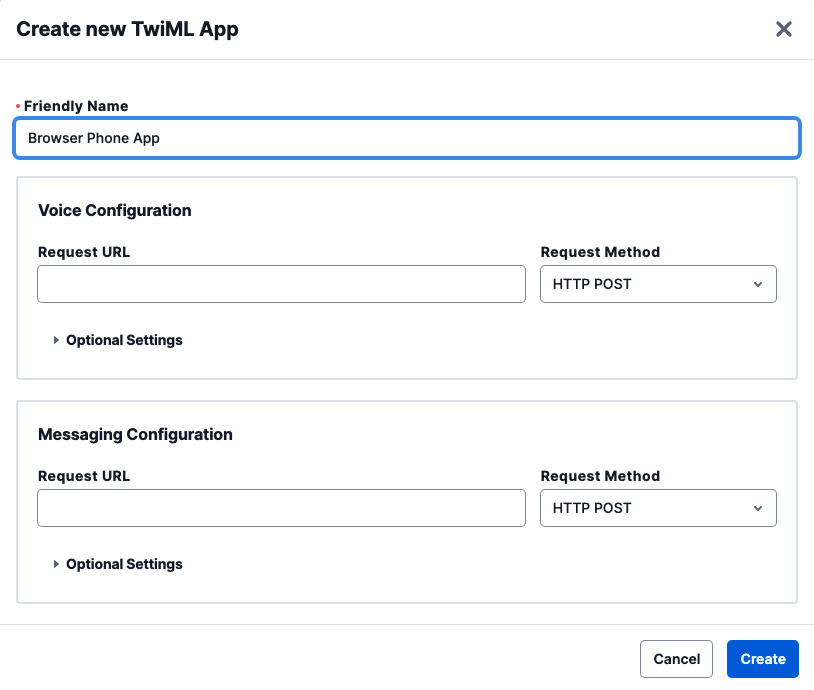
作成後、TwiML Appの一覧が表示されるので先ほど作成したAppの名前をクリックし、詳細画面を表示します。
詳細画面のTwiML App SIDを先ほどクローンしたプロジェクトのTWIML_APP_SIDにコピーします。
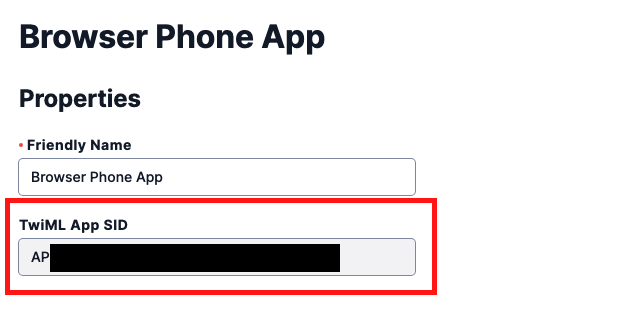
ここで作成したTwiML Appを用いてブラウザーフォンを体験します。